Hướng dẫn cài đặt ứng dụng Android trên Windows 11 mới nhất, đơn giản, dễ làm (bản 2022)
Đăng lúc
21:50 13.11.2022
So với lần đầu tiên Microsoft ra mắt tính năng chạy ứng dụng Android trên Windows 11 thì sau 1 năm, việc cài đặt đã đơn giản hơn và chúng ta cũng có thể cài đặt một cách nhanh chóng. Trong bài này mình sẽ hướng dẫn anh em cách cài đặt ứng dụng Android trên Windows 11 chỉ trong 5 phút.
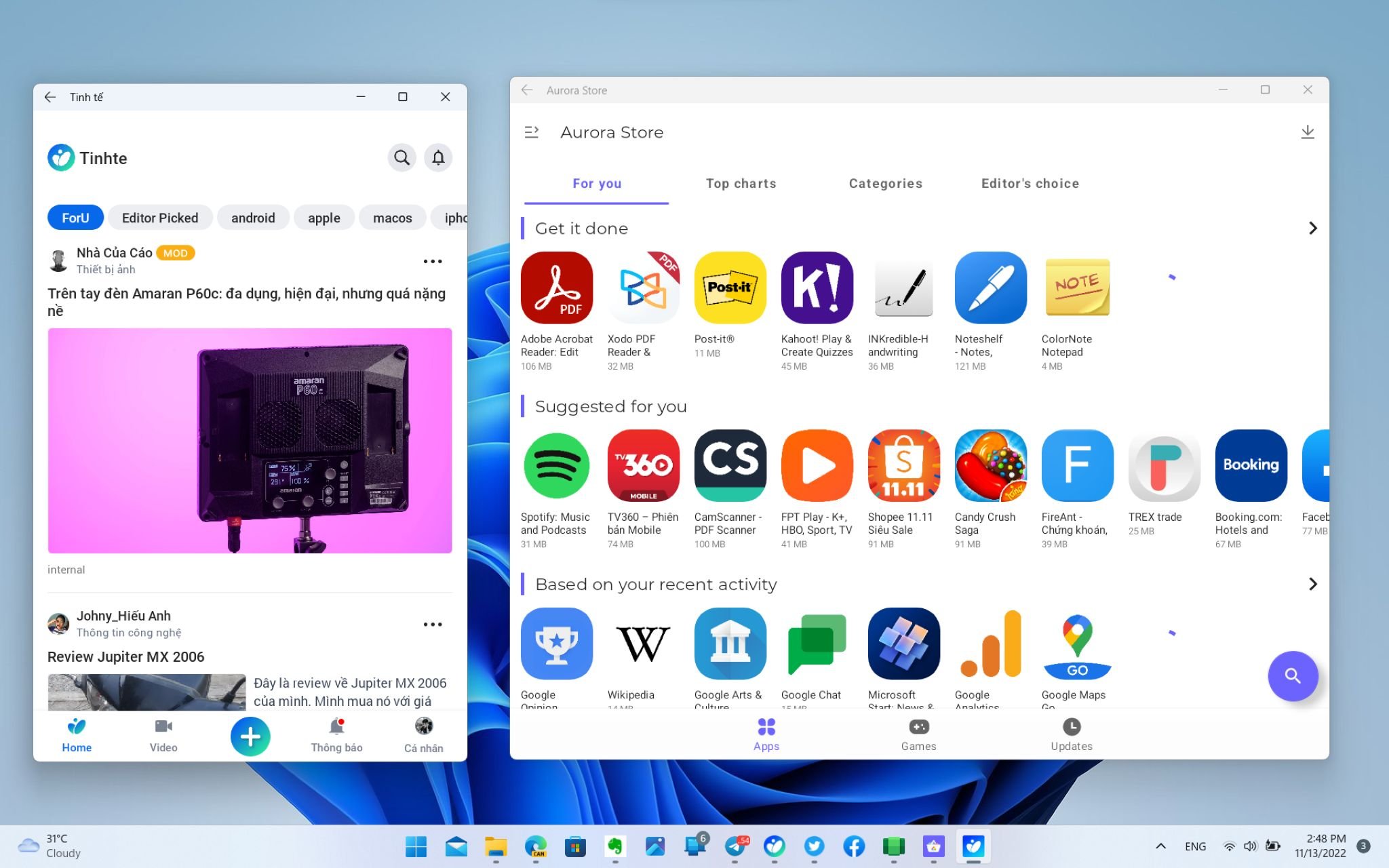

Bản cũ năm 2021
Điều quan trọng là bây giờ anh em không phải đăng ký chương trình Insider Program đê có thể sử dụng tính năng này nữa, nhưng trước khi phải bật ảo hoá trên máy tính anh em trước đã.
![[IMG]](https://photo2.tinhte.vn/data/attachment-files/2021/10/5693487_Screenshot_2021-10-21_135743.jpg)
Mở Start Menu → Tìm kiếm Turn Windows Features on or off → Tìm đến Virtual Machine Platform và Windows Hypervisor Platform và bật nó lên, sau đó khởi động lại máy tính.
Tiếp theo anh em mở Microsoft Store và tải về Windows Subsystem for Android (WSA), nếu tìm không thấy thì tải về tại đây.
Nếu trong trường hợp WSA không khả dụng là vì có thể anh em đang thiết lập ở vùng không được hỗ trợ. Vào Settings → Time & Language → Language & Region → Chọn quốc gia là Mỹ ở mục Country or Region.
Sau khi tải và cài đặt WSA thành công, tiếp tục truy cập vào đây và tải về WSAToolboox ver 3. Khởi chạy WSAToolboox (file .exe). Sẽ có một cửa sổ Terminal hiển thị như hình dưới.
![[IMG]](https://photo2.tinhte.vn/data/attachment-files/2022/11/6205186_Screenshot_20221113_030230.png)
Tại đây anh em có thể sideload bất kì file apk nào hoặc lựa chọn tải về Aurora Store, một cửa hàng thay thế cho Google Play Store. Nguồn apk anh em có thể tìm nhiều trên internet (APKMirror, APKPure…).
Lưu ý rằng anh em không nên tải Google Play Store từ các nguồn tìm được vì nó đã bị gắn mã độc và được cảnh báo trên GitHub, các nguồn cài hiện tại từ các trang lớn cũng đã gỡ nên nếu có tìm được file cài Google Play Store cũng không nên tải về nhé anh em.
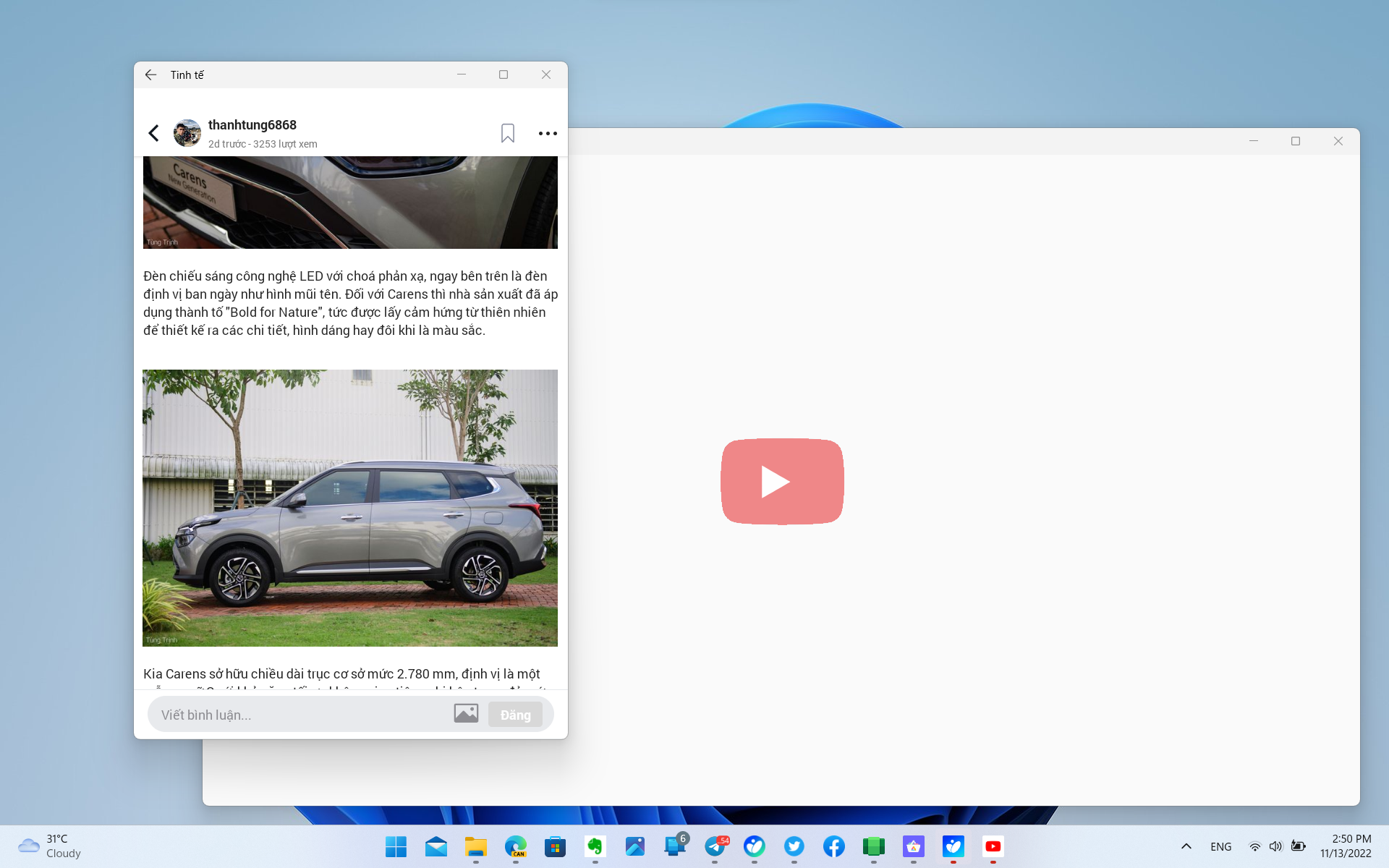
Cài thử YouTube nhưng không mở được, cài thì chạy bình thường.
Như vậy là xong, cơ bản anh em có thể tải và cài đặt bất kì ứng dụng Android nào vào máy tính, tuy nhiên với những ứng dụng của Google hoặc yêu cầu Google Play Services thì hiện tại chưa chạy được, mình có thử cài YouTube và Google nhưng đều không thể khởi chạy. Với những ứng dụng khác như , Instagram, Facebook, Telegram hay thậm chí MoMo cũng có thể cài và sử dụng được bình thường. Mình sẽ nghiên cứu thêm về vụ Google Play Services và nếu tìm cách cài thành công sẽ có bài chia sẻ với anh em.
Hiện tại với việc chạy được ứng dụng Android trên Windows 11 là một tính năng và bổ sung lớn và đáng trải nghiệm, dù rằng có vẻ nhiều người không hoan nghênh việc này lắm nhưng mình khá thích và cũng hay sử dụng, có thể với các ứng dụng phổ biến như Facebook, Instagram, TikTok..nếu như anh em không thích giao diện PWA (web app) thì đây là cách để anh em trải nghiệm giao diện mobile ngay trên máy tính.
ĐĂNG KÝ/LIÊN HỆ:
- Tòa nhà The GoldenPalm, 21 Lê Văn Lương, Phường Nhân Chính, Thanh Xuân, Hà Nội.
- 098 909 5293
- hotrotudaotao@gmail.com
- DINH FAMILY lIBRARY
- YouTube

























